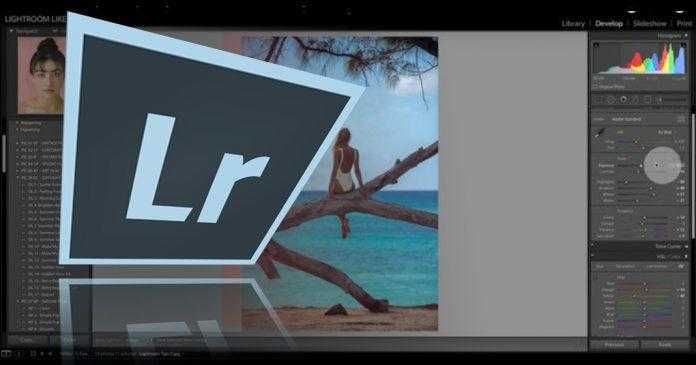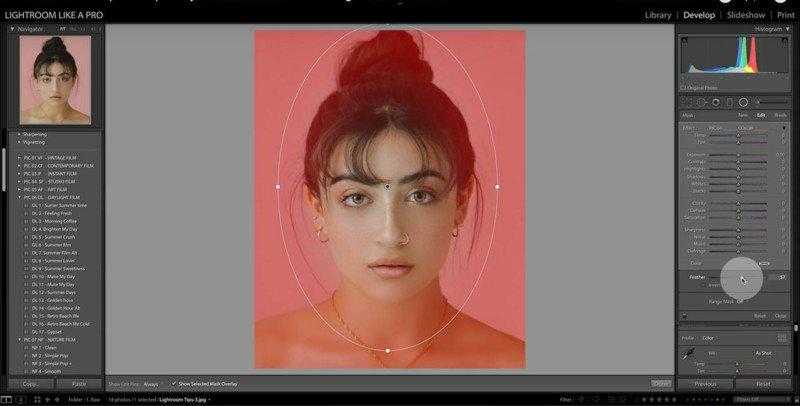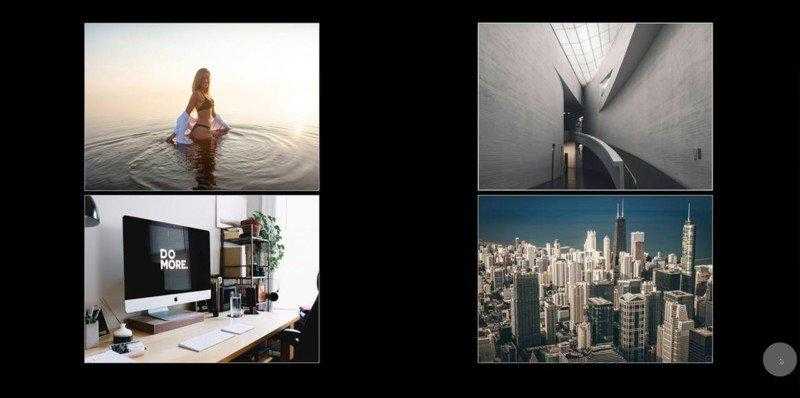Каждый начинающий фотограф, который осваивает Lightroom, замечает, сколько функций и настроек есть в программе, но трудно искать все функции в многочисленных меню, поэтому есть большое количество горячих клавиш для быстрого доступа и автоматических настроек для упрощения работы.
1 Авто тон в Lightroom
Настройка автоматического тона в Lightroom дает вам действительно хорошее начало для редактирования. Вам не нужно оставлять то, что предложит вам программа, но она постарается оптимизировать тоновую составляющую, которую вы потом сможете подстроить под себя.
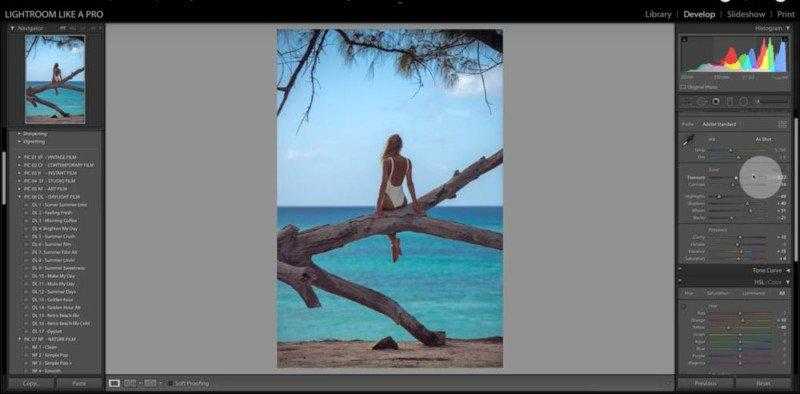 2 Выравнивание горизонта
2 Выравнивание горизонта
В инструменте обрезки есть Angle Tool. По сути, это линия, которую вы можете нарисовать вдоль горизонта или любой прямой линии, и ваше изображение будет выровнено по горизонтали или вертикали.
3 Обрезка по сетке
Когда вы обрезаете снимок, вам может быть не достаточно обычной сетки для ориентира. Вы можете переключаться между несколькими вариантами сеток, используя клавишу «o». Это очень просто. Нажмите Shift + O, и вы можете вращать сетку.
4 Добавьте фокус с помощью радиальной корректирующей кисти
Это довольно удивительно. Просто используйте радиальную маску и уменьшите резкость до -100. Это на самом деле размывает фотографию. Затем нарисуйте маску, чтобы оставить резкость там, де вы хотите. Дублируйте эффект, чтобы сделать его более заметным.
5 Сбросить параметры
Просто дважды щелкните по названию любого слайдера, и он сбрасывает параметры на 0. Это действительно быстрый способ легко сбросить настройки. Вы также можете отключить целые разделы, используя переключатель слева от названия модуля.
6 Быстрая проверка до и после
Просто нажмите обратную косую черту «\», чтобы отключить изменения и увидеть исходный снимок, и нажмите её ещё раз, чтобы включить отображение всех сделанных правок снова. Это не отменяет и не удаляет настройки. Данная команда просто скрывает их и позволяет взглянуть на исходный кадр.
7 Яркость (Luminance)
Одна из самых мощных функций. Она работает на ярких участках и отражениях. С помощью этого инструмента вы можете легко регулировать яркость отдельных цветов изображения, например, небо, деревья и тона кожи.
8 Как рисовать прямые линии в Lightroom Classic
Да, это правда: Lightroom CC Classic позволяет рисовать идеально прямые линии. Просто удерживайте Shift при рисовании любым инструментом. Также вы можете делать прямые линии, обозначив две точки. Зажмите Shift и кликните мышкой в первой точке. Затем с зажатой клавишей Shift клацните во второй точке и между ними будет нарисована ровная линия. Продолжайте удерживать и щелкать, и линии продолжат соединяться.
9 Виртуальные копии изображений
Создайте несколько копий одного и того же изображения, не дублируя его на жестком диске. Это означает, что вы сможете испробовать больше вариаций обработки одной сцены, не занимая пространство на HDD лишними файлами. Клацните по изображению правой кнопкой мыши и выберите пункт «Создать виртуальную копию».
10 Выключите свет в программе
Сосредоточьте внимание на снимке, используя режим затемнения в Lightroom. Просто нажмите «L», и все, кроме фотографий, потемнеет. Это удивительный маленький трюк, который помогает убрать отвлекающие панели в одно мгновение и внимательно рассмотреть снимок.
Об авторе: Эд Грегори — фотограф и основатель Photos in Color. Мнения, выраженные в этой статье, принадлежат исключительно автору.
Следите за новостями: Facebook, Вконтакте и Telegram